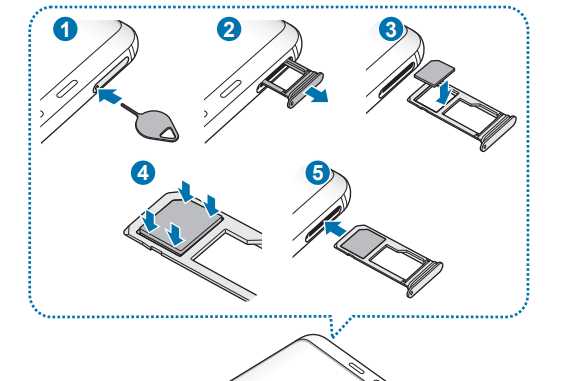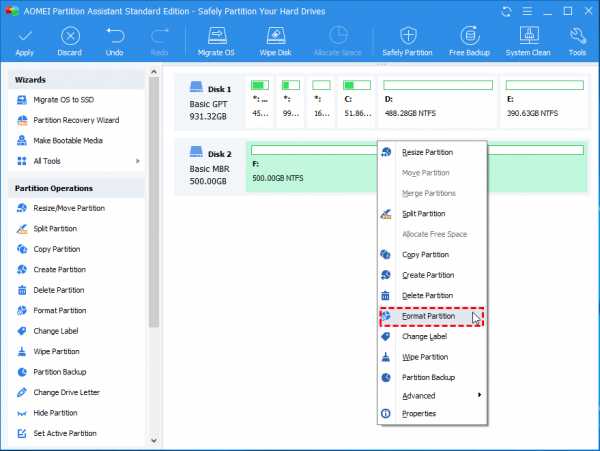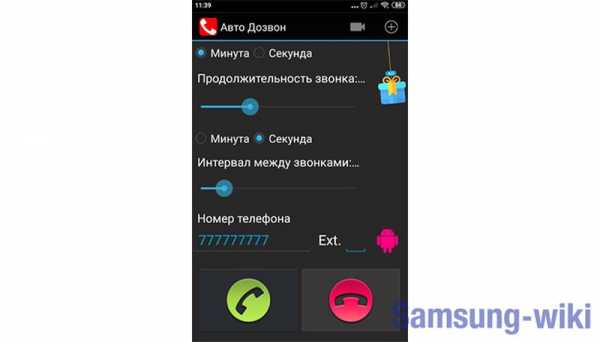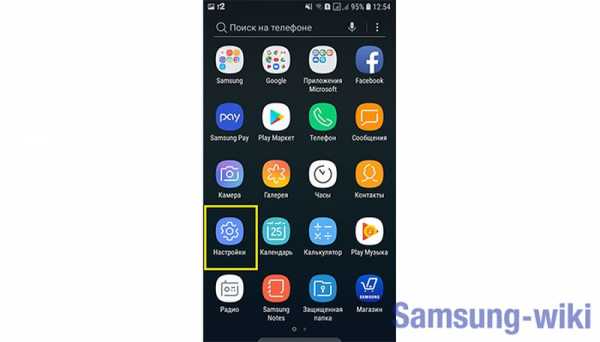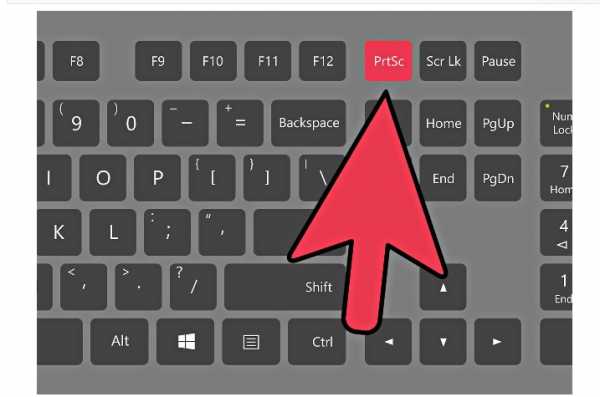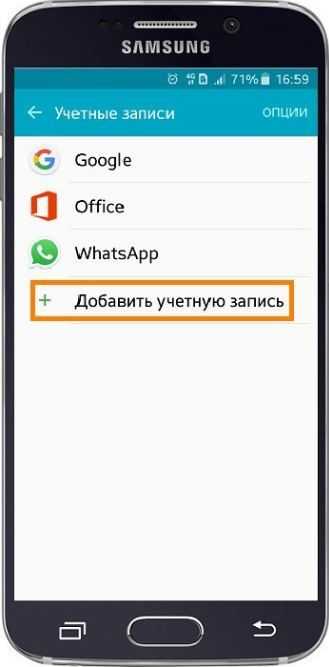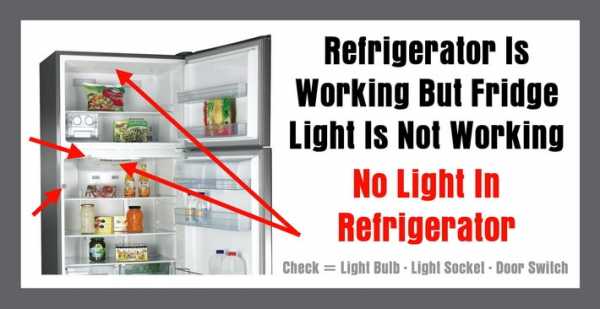Xbox 360 как подключить к телевизору самсунг
Как подключить Xbox 360 к телевизору Samsung, LG, Philips
Игровая консоль Xbox 360 совместима с телевизорами разных моделей. Подключение займет всего нескольких минут, столько же времени необходимо для настройки. В статье рассказывается о том, как подключить Xbox 360 к телевизору, способы активации игровой приставки, возможные проблемы при подключении и как их исправить.
Содержание статьи:
- К каким телевизорам можно подключить
- Способы подключения Xbox 360 к телевизору
- HDMI
- Компонентный HD AV – кабель
- VGA HD AV–кабель
- S-video
- Переходник SCART
- Проблемы при подключении Xbox 360
- В завершение

К каким телевизорам можно подключить
Все модели ТВ техники имеют порты, предназначенные для подсоединения дополнительного оборудования. С синхронизацией видеоприставки обычно проблем не возникает. Консоль отлично совместима с телевизорами:
- Sony;
- Panasonic;
- LG;
- Philips;
- Samsung.
А также другие модели, не вошедшие в этот список, но имеющие необходимые порты для синхронизации. Достаточно выбрать подходящий метод и следовать инструкции.
Способы подключения Xbox 360 к телевизору
Консоль можно подключать разными способами. Это делает её универсальной, подходящей для подключения любой техники. Качество передаваемого изображения зависит от модели телевизора.
HDMI
Кабель HDMI обеспечивает максимально качественную передачу картинки и звука. Этот интерфейс поддерживают все современные телевизоры и мониторы с высоким качеством изображения. Алгоритм подключения следующий:
- Обесточьте оборудование, достав вилку из розетки.
- Вставьте кабель в порт HDMI, расположенный на задней панели ТВ.
- Другой конец шнура подключите к консоли.
- Включите оба устройства.
 Так выглядит кабель HDMI
Так выглядит кабель HDMIПосле включения, нужно на телевизоре изменить настройки видеовхода. Для этого нажмите на пульте д/у кнопку [Source] или [Input], перейдите в меню выбора источника, и выберите порт HDMI в который подключена консоль. Этот способ подключения обеспечит качественное изображение с разрешением 1080 р, хороший звук, быстрый отклик на команду джойстиком. Если ТВ не видит Xbox 360, подключенный через HDMI, попробуйте альтернативные методы.
Компонентный HD AV – кабель
Метод немного сложнее предыдущего с использованием компонентного провода, подойдет и для Full HD экранов. Алгоритм действий следующий:
- Соедините белые, красные и желтые провода с соответствующими им по цвету гнездами, штекерами, расположенными на задней панели техники. На Full HD телевизоре подключать желтый тюльпан не понадобится.
- Подсоедините провода, гнезда которой имеют одинаковую маркировку.
 Так выглядит компонентный HD AV – кабель для Xbox 360
Так выглядит компонентный HD AV – кабель для Xbox 360Вариант подходит для подключения Xbox 360 к любым моделям, включая старые Самсунг, ЭлДжи, Филипс и т. д.
VGA HD AV–кабель
Чтобы соединить приставку со старым телевизором, следует купить специальный провод VGA HD AV–кабель. Дальнейшие действия таковы:
- Подсоедините провод сначала к приставке, затем – к ТВ через порт А/V.
- Убедитесь, что на экране есть сигнал, подтверждающий успешность соединения.
 Так выглядит VGA HD AV–кабель для Xbox 360
Так выглядит VGA HD AV–кабель для Xbox 360Кабель, подходящий для соединения игровой консоли этим методом, должен иметь 2 разъема – красный, белый, 2 штекера.
S-Video AV-кабель для Xbox 360
Метод подходит для соединения приставки с телевизором старой модели, который лишен других портов, кроме S-video канала. Подключение проходит с использованием композитного кабеля:
- Обесточьте оборудование.
- Подключите приставку через кабель.
- Смонтируйте прилагаемые к проводу штекеры.
 Так выглядит S-Video AV-кабель для Xbox 360
Так выглядит S-Video AV-кабель для Xbox 360Если после включения оборудования в сеть сигнал соединения будет отсутствовать, следует изменить источник в настройках ТВ, выбирая по очереди каждый из предложенных.
Переходник SCART
Scart – это специальный переходник, покупается отдельно. Существенно облегчает подключение Xbox 360 к старой ТВ технике. Подсоединение выполняется следующим образом:
- Отключите оборудование от сети.
- Вставьте один разъем кабеля приемника в порт.
- Включите оборудование.
 Так выглядит переходник SCART для Xbox 360
Так выглядит переходник SCART для Xbox 360Преимущество метода – отсутствие необходимости настроек. Использовать Scart можно для соединения Xbox 360 с любым ТВ оборудованием. Приемник обеспечивает передачу видеосигнала, выход в интернет на высоком уровне. Подключение занимает не более 2 минут.
Проблемы при подключении Xbox 360
Выше рассказывалось, как подключить консоль к Philips, Samsung, Sony и др. Чаще всего проблемы появляются при соединении оборудования посредством кабеля VGA HD AV – телевизор может не видеть приставку, или передаваемое изображение низкого качества. Сильнее прижмите провода в портах. Причина заключается в слабых контактах. Также нужно более подробно рассмотреть каждую из проблем.
- После включения телевизора и приставки ничего не поменялось.
Если меню Xbox 360 не появилось после того как вы все подключили, нужно изменить настройки видеовхода на телевизоре. Для этого нажмите на пульте кнопку [Source] или [Input], перейдите в меню выбора источника, и выберите порт в который подключена консоль. - По умолчанию, консоль устанавливает автоматическое качество изображения.
Для того чтобы улучшить качество изображения на геймпаде нажмите кнопку [Guide]. Далее перейдите в [Настройки] – [Системные настройки] – [Настройки консоли] – [Дисплей]. Установите соответствующее для вашего телевизора разрешение и другие настройки.
Особых проблем с подключением и настройкой быть не должно, все они легко решаются.
В завершение
Xbox360 подключается разными способами. Пользователь сам выбирает, какой предпочесть, в зависимости от типа домашнего экрана, с которым будет установлено соединение, его возможностей. Игровую приставку лучше соединять с современной ТВ техникой нового поколения. Если же нет телевизора смарт поколения с поддержкой HDR, то подключить видеоприставку к старой модели не составит труда – нужно лишь четко следовать инструкции.
Какие есть решения для сопряжения контроллеров xbox oneS и телевизоров Samsung? (приложение steamlink, а не устройство) :: Steam Link Samsung TV
Жаль, что через BT работает только на моделях 2018 года. Так или иначе, я нашел решение для своей модели 2017 года. Не продвигаю этот продукт (так что не стесняйтесь искать альтернативы), но я купил этот ресивер https://www.amazon.co.uk/8Bitdo-Wireless-Bluetooth-Raspberry-Nintendo/dp/B0786JC6VW/ref=sr_1_2?ie = UTF8 & qid = 1527276808 & sr = 8-2 & keywords = 8bitdo + Receiver после того, как я увидел, что кто-то пишет об этом в другом потоке.Я установил последнюю версию прошивки и заставил свой контроллер xbox one S работать с моим телевизором через BT, при этом ресивер был подключен к телевизору.Я купил приемник 8bitdo и не могу подключить его к Bluetooth-контроллеру XBox One S даже на ПК. Я обновил прошивку и на ресивере, и на своем контроллере. Я добавил контроллер с приложением XBox Accessories через проводной USB. Но как бы я ни старался, устройства не соединяются.
Если я вставлю ключ в телевизор и попытаюсь выполнить сопряжение, контроллер завибрирует и мигание прекратится, но контроллер нигде не распознается при навигации в Steam.Работает нормально, если подключен к телевизору.
Я попробую еще раз с удаленным контроллером из настроек телевизора, так как ранее я подключал контроллер через телевизор.
.Как подключить контроллер к телефону или планшету Android
Сенсорное управление для мобильных игр не всегда хорошо. Возможно, они плохо реализованы, а может ваше устройство не поддерживает мультитач. Вместо того, чтобы расстраиваться по этому поводу, почему бы не подумать о подключении игрового контроллера?
Вы можете подключать к Android контроллеры многих типов через USB или Bluetooth, включая контроллеры Xbox One, PS4 или Nintendo Switch.Вот как подключить практически любой игровой контроллер к вашему устройству Android, чтобы улучшить ваши мобильные игры.
Управляйте играми Android через USB или Bluetooth
Ваши игры на Android значительно улучшатся с помощью контроллера.Если вы играете в Fortnite на своем телефоне или даже во что-то более медленное, например Minecraft, контроллер обеспечивает большую стабильность, чем сенсорное управление.
Обычно вы подключаете контроллеры с помощью кабеля USB или Bluetooth.У вас есть пять основных вариантов подключения игрового контроллера к вашему телефону Android:
- Стандартный USB-контроллер
- Стандартный контроллер Bluetooth
- Контроллер Xbox One
- Контроллер PS4
- Nintendo Switch Joy-Con
Сейчас мы рассмотрим каждый из них по очереди.Обратите внимание, что мы пропускаем старые контроллеры консоли (например, контроллер Xbox 360) из-за устаревших приложений и изменений в поддержке Bluetooth в Android.
Давайте посмотрим, как настроить каждый из этих методов контроллера и использовать их на Android.
Подключите USB-контроллер к Android
Если вы хотите взять любой USB-контроллер и начать играть в игры на Android, вам понадобится кабель USB-OTG.Это специальный ключ, который, по сути, адаптирует стандартный USB-разъем к вашему телефону или планшету.
Однако кабель OTG-USB делает больше, даже позволяет подключать к Android всевозможные USB-устройства и накопители.Наше руководство по OTG-USB объясняет это более подробно.
Сначала вам нужно приобрести кабель USB-OTG. Их можно дешево купить на Amazon.Убедитесь, что вы выбрали разъем USB-C или micro-USB в зависимости от того, что использует ваш телефон.
Просто подключите USB-OTG ключ к своему телефону Android, а затем подключите к нему игровой USB-контроллер.Игры с поддержкой контроллера должны обнаружить устройство, и вы будете готовы к игре. Это все, что вам нужно.
Подключите стандартный контроллер Bluetooth к Android

Если у вас есть стандартный игровой контроллер Bluetooth, вам почти гарантировано, что он будет работать с вашим устройством Android.Это почти так же просто, как подключить USB-контроллер, хотя, конечно, вам не понадобятся ключи.
Откройте «Настройки »> «Подключенные устройства»> «Параметры подключения»> «Bluetooth»> «Подключить новое устройство» , затем следуйте инструкциям, чтобы сделать ваш контроллер доступным для обнаружения.Найдите специальную кнопку Bluetooth или проверьте руководство для правильной комбинации кнопок.
Ваш телефон должен обнаружить контроллер; коснитесь его имени, чтобы установить соединение.Как и в случае с USB, игры, которые могут использовать контроллеры, обнаруживают их при запуске игры. Другие игры могут поддерживать контроллеры, но для этого потребуется дополнительное программное обеспечение из Google Play.
Подключите контроллер Xbox One к Android
Если у вас есть контроллер Xbox One, у вас уже есть фантастический способ управлять играми для Android.Но насколько просто подключить его к устройству Android?
Подобно подключению контроллера Xbox One к ПК с Windows, вам не нужно дополнительное оборудование с контроллером новой модели.Поддержка Bluetooth типичного устройства Android - это все, что вам нужно для подключения контроллера к телефону или планшету (или Android TV).
Перед началом убедитесь, что контроллер полностью заряжен и вы отключили Xbox One от сети.Если вы этого не сделаете, контроллер останется подключенным к нему, а это значит, что вы не сможете подключить его к устройству Android.
Начните с перевода Android в режим обнаружения, как описано в предыдущем разделе.Затем удерживайте кнопку Sync на контроллере Xbox One. После обнаружения выберите контроллер на своем телефоне и следуйте инструкциям по сопряжению.
Обратите внимание, что это будет работать только с новыми контроллерами Xbox One, которые используют Bluetooth.В оригинальных моделях, выпущенных при первом выходе Xbox One, используется RF, который Android не поддерживает. На изображении ниже нижний контроллер (без пластика вокруг кнопки Xbox) поддерживает Bluetooth.
Если ваш контроллер не подключается по беспроводной сети, вы можете использовать USB OTG.Это также применимо, если вы хотите подключить старый проводной контроллер Xbox 360. Он должен работать с большинством устройств Android, хотя имейте в виду, что кнопка Guide может мигать, пока вы ее используете.
Подключите контроллер PS4 к Android
Sony уже много лет использует Bluetooth в своих контроллерах, что позволяет легко играть в игры для Android с геймпадом PlayStation 4.
Сделайте свое устройство Android доступным для обнаружения, а затем синхронизируйте контроллер, одновременно удерживая кнопки PlayStation и Share .Когда индикатор контроллера мигает, вы должны увидеть запись Wireless Controller в списке на вашем устройстве Android.
Выберите это для завершения сопряжения.Постоянный синий индикатор на контроллере PS4 означает, что он успешно подключен.
Играйте в игры на Android с Nintendo Switch Joy-Con
Удивительно, но даже можно подключить контроллер Nintendo Switch к вашему Android.Вы можете либо синхронизировать один Joy-Con отдельно, либо, как показано на видео выше, синхронизировать оба контроллера как полноценный двуручный контроллер.
Чтобы синхронизировать оба Joy-Con, подключенные к Joy-Con Grip таким образом, вам понадобится беспроводной адаптер и USB-OTG ключ, совместимый с вашим телефоном.В этот удобный комплект беспроводного адаптера от Mayflash входит все необходимое.
Как всегда, игры с поддержкой контроллеров будут реагировать на это намного лучше, чем игры без поддержки.Посмотрите сопроводительное видео, чтобы узнать больше об управлении Android с помощью контроллеров Nintendo Switch Joy-Con. И обязательно узнайте, как поделиться своим игровым процессом на Nintendo Switch онлайн.
Имейте в виду, что в дополнение к Joy-Con вы можете подключить контроллер Nintendo Switch Pro к своему устройству Android.
Какой лучший игровой контроллер для Android?
Вы можете подключить любой из этих контроллеров к своему телефону или планшету Android с разной степенью успеха.Хотя подключение, как правило, простое, некоторые игры просто не работают с контроллером.
Лучший вариант контроллера - тот, который подходит вам. Однако, несмотря на качество контроллеров Xbox One, PS4 и Nintendo Switch, контроллер, разработанный специально для мобильных игр, может работать лучше для вас в долгосрочной перспективе.В любом случае, если игры, в которые вы играете, поддерживают контроллеры консоли, все будет в порядке.
Но, возможно, игровой контроллер вообще не идеален для ваших мобильных игр. Хотите чего-то другого? Попробуйте эти мобильные игры с безумными методами управления.
Надеемся, вам понравились товары, которые мы рекомендуем! MakeUseOf имеет партнерские отношения, поэтому мы получаем часть дохода от вашей покупки. Это не повлияет на цену, которую вы платите, и поможет нам предложить лучшие рекомендации по продуктам.
Не знаете, как подключить iPhone к телевизору? Мы покажем вам несколько простых способов сделать это.
 Об авторе
Об авторе Заместитель редактора по безопасности, Linux, DIY, программированию и техническим вопросам. Он также выпускает The Really Useful Podcast и имеет большой опыт в поддержке настольных компьютеров и программного обеспечения.Автор статьи в журнале Linux Format, Кристиан - мастер Raspberry Pi, любитель Lego и фанат ретро-игр.
Подробнее о Кристиане КоулиПодпишитесь на нашу рассылку новостей
Подпишитесь на нашу рассылку, чтобы получать технические советы, обзоры, бесплатные электронные книги и эксклюзивные предложения!
Еще один шаг…!
Подтвердите свой адрес электронной почты в только что отправленном вам электронном письме.
.Краткое руководство по подключению устройств к QLED TV | блог | Samsung + код страны
При установке нового телевизора подключение всех периферийных устройств и устройств может стать настоящей проблемой.
Сначала вам нужно покопаться за телевизором, чтобы найти порты, а затем у вас есть связка кабелей, извивающихся сзади ... Ура! Поговорим о пылевом магните. И это даже не самое страшное! Когда вы закончите все подключать, вы должны помнить, к какому порту вы подключили каждое устройство… это кошмар! Что ж, с QLED TV для этих проблем предлагаются простые решения, а это означает, что настроить телевизор очень просто.* Прочтите, чтобы узнать, как подключить различные устройства к телевизорам Samsung QLED 2017 года…
Проще, чем отправлять текст: подключение мобильных устройств к QLED TV
Подключение телефона к телевизору - хороший способ показать контент на большом экране, чтобы его увидело больше людей! Если вы обнаружили в Интернете забавное видео, которое должна увидеть вся комната, или если вы только что вернулись из поездки и хотите похвастаться своими фотографиями, отправив его на телевизор, вашей аудитории будет проще его увидеть! Кроме того, вы можете произвести на них впечатление, продемонстрировав свои технические навыки, верно? За исключением того, что это действительно не требует особых навыков.Это невероятно просто. Как? Что ж, с QLED TV все, что вам нужно, это приложение Smart View для подключения вашего устройства. † Затем вы можете одним касанием отправлять видео, фотографии и потоковое содержимое на телевизор. Нет, серьезно, вот и все. Но мы сохраним твой секрет.
Не знаете, как подключить ноутбук к телевизору?
Для проведения презентации в офисе часто требуются две вещи: уверенность и подключение к телевизору.Точно так же, если вы хотите увидеть что-то со своего портативного компьютера дома на большом экране, вам также потребуется подключение к телевизору. ‡ К счастью для вас, с QLED TV есть два варианта подключения компьютера к телевизору! Вы можете загрузить приложение Smart View на свой компьютер и подключиться так же, как с мобильным устройством. Ого, так просто. Или вы можете использовать кабель HDMI для подключения, что также очень просто, потому что вы просто подключаете его к One Connect Box.
Подожди.Что такое One Connect Box?
А, вы еще не встречались? Позвольте познакомить вас с вашим новым лучшим другом по связи. Подберите невидимое соединение и следуйте по нему до конца. Горшка с золотом нет, но у QLED TV есть One Connect Box, небольшая коробка портов, которая находится в конце невидимого соединения. § Это то, что позволяет убирать устройства из поля зрения. Давайте посмотрим, что еще можно подключить к One Connect Box.
Просто подключи и работай для видео консолей
Когда вы приобрели новейшую игровую консоль или новый медиаплеер, вы сразу же приступите к веселью. Что ж, QLED TV скоро изменит вашу жизнь. Вот как подключить DVD-плеер к телевизору (или Blu-ray!)… Подключите его кабель HDMI к One Connect Box. Это оно. Или, если вам интересно, как подключить игровые устройства к телевизору, это то же самое. Подключите One Connect Box и приготовьтесь к победе.Это так просто!
Подключите аудиосистему к новому телевизору
Хотите получить эффект объемного звука? Хорошие новости для вас: подключить динамики не проблема, потому что вы можете подключить к One Connect Box либо цифровой аудиокабель, либо кабель HDMI!
Стрела. Вы подключены. Что теперь?
QLED TV не только упрощает подключение с помощью Invisible Connection и One Connect Box, он также оснащен автоматическим определением, что означает, что все, что вы подключаете, будет автоматически отображаться на экране телевизора.Больше не нужно гадать или перебирать каждый порт HDMI, чтобы найти то, что вы ищете. Просто выберите его в меню, потому что QLED TV сообщает вам, что где. Не говоря уже о том, что невидимое соединение позволяет использовать только один интеллектуальный пульт Samsung для управления каждым устройством - поэтому мы называем его One Remote Control. ‖ Больше никаких нажатий на кнопки и никакой реакции, потому что это не тот пульт. QLED TV позволяет легко настроить телевизор и сразу перейти к развлечениям.А теперь давайте подключимся!
Темы: QLED TV, 2017 samsung tv, Как подключить телефон к телевизору, как подключить Xbox к телевизору, как подключить ноутбук к телевизору, как подключить DVD-плеер к телевизору, смарт-пульт Samsung, Samsung TV one connect box
.